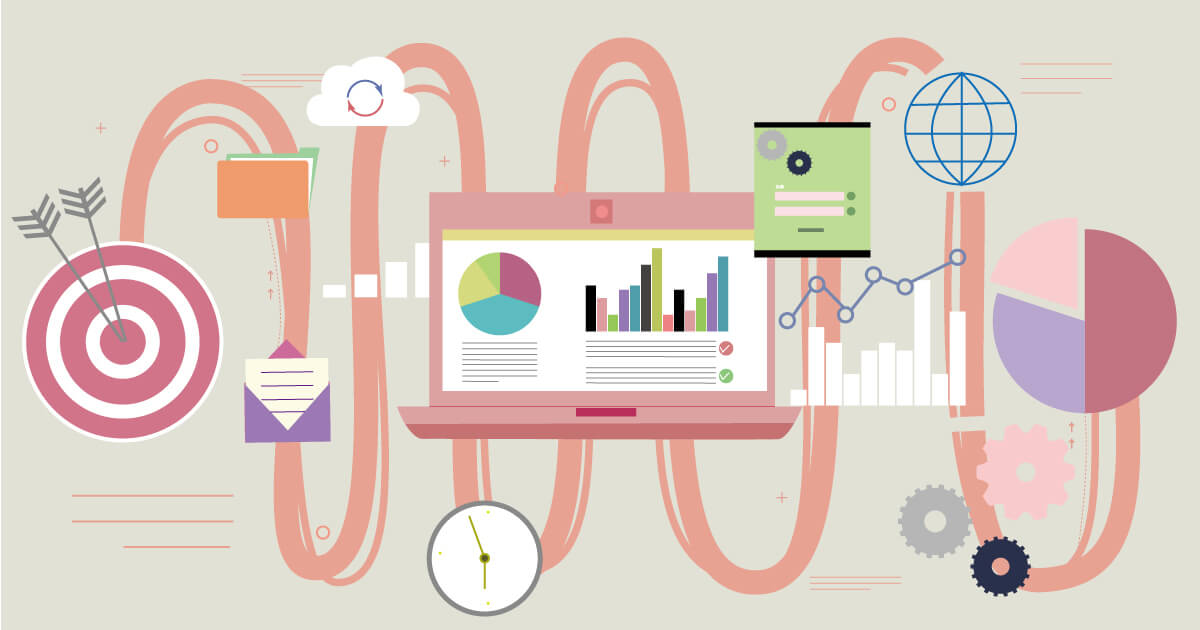コンテンツマーケティングを確立する手順
コンテンツ作成前に行う対策とは?
1.自社のSTPを明確にする。
まず、マーケティングの基礎であるSTP(セグメンテーション、ターゲティング、ポジション)について解説します。
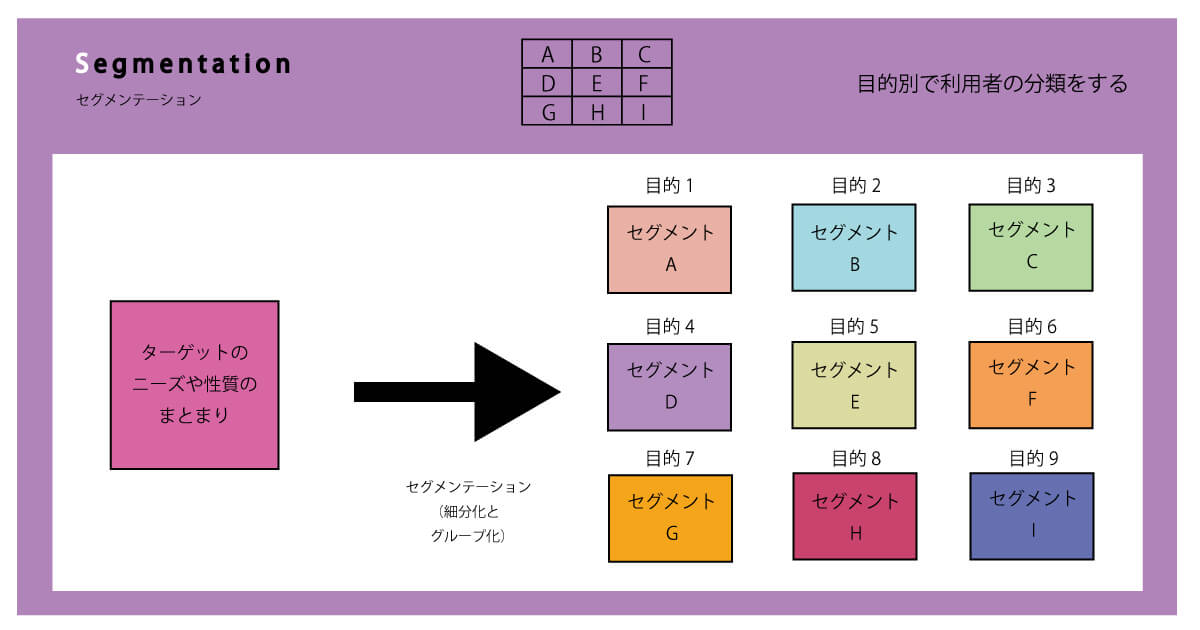
1つ目のセグメンテーションとは、市場や顧客の類似したニーズや性質を読み解き、それをもとに細分化と分類をし、個々にグループ化することです。セグメントが必要な理由は、顧客のニーズや行動パターンなどの多様化が進み、マーケティングのあり方が変わったためであると言えます。
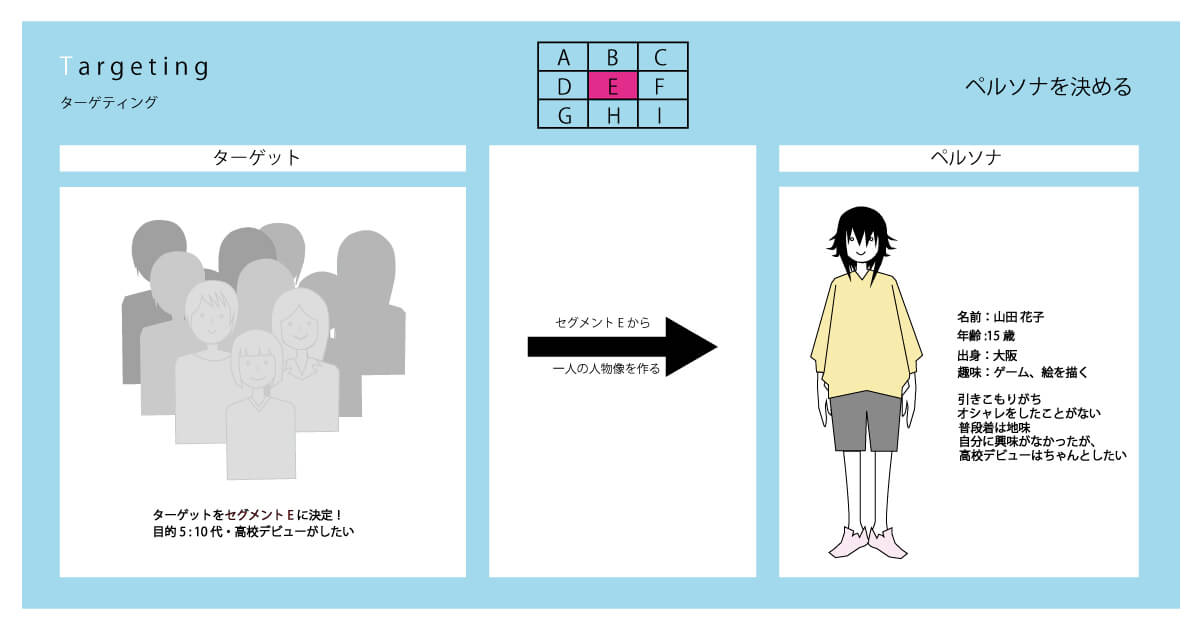
2つめのターゲティングとはいわゆるペルソナをつくることと同じ作業になります。ペルソナとは、企業がターゲットとしたい特定の人物像のことを指します。
年齢、職業、環境、趣味、困っていることなど事細かに定めることで、ユーザーの価値観が浮き彫りになり、集客に繋がりやすくなります。コンテンツマーケティングをする上で、たとえ途中で方向性を誤っても、ペルソナを見つめなおすことで原点に返り目標を軌道修正させることができます。
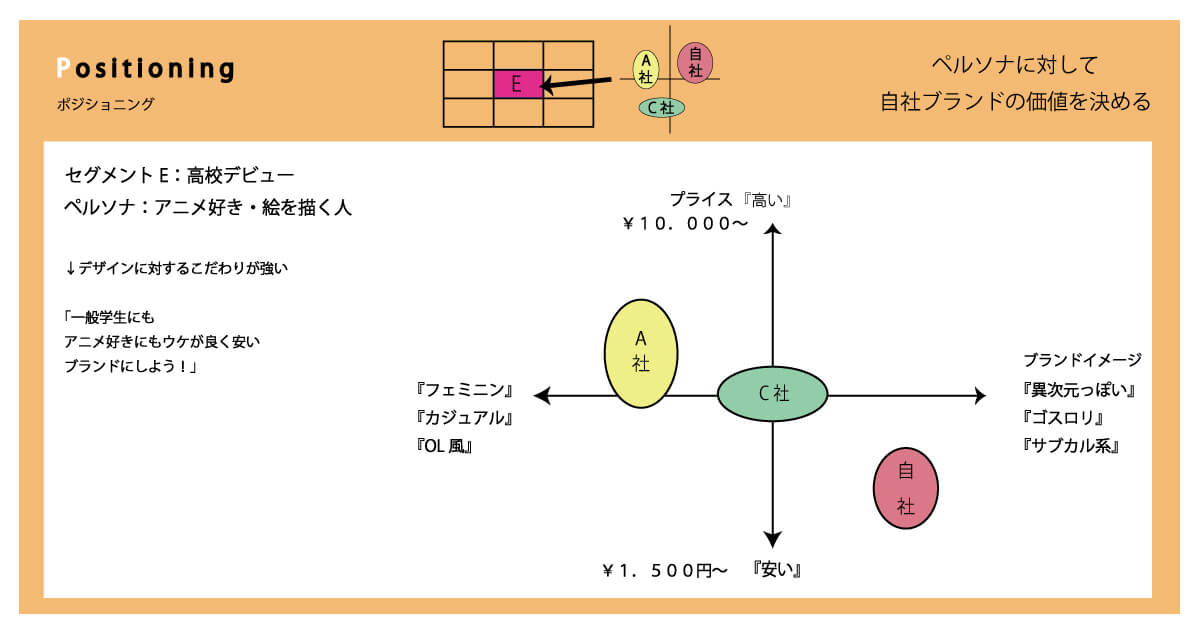
3つめのポジションとは、ターゲットである顧客に自社製品がどのようにユーザーの価値となり得るのかを認知してもらうための活動のことを指します。
競合他社に対して優位性を持たせてブランド化することで、その目的を持ったユーザーを引き付ける提案をすることができるようになります。また、長期に渡るコンテンツマーケティング施策の方針を定着させることが、ブランドを守りながらコンテンツを提供していくうえで必要となります。
STPについてのまとめ
STPについてすこしは想像することができたでしょうか。
セグメンテーションで利用者を目的別で分類する。ターゲティングで目的となるターゲットを選定し、ペルソナをつくる。ポジショニングでペルソナに対する自社のブランド価値を決める。
これらの工程が、ナーチャリングを見込める要素となります。ナーチャリングとは、獲得した見込み客を、質の高い顧客に育成することです。育成するというのは、コンテンツを提供することによってコンバージョンに結び付く顧客へ変化させるという意味合いで捉えるといいでしょう。何かを買うときに皆さんは経験から、ここの商品はある利点があるから購入しようと無意識に選び取っている事でしょう。その無意識の決定をさせる為の作業がここにあたります。
また、新しい商品を開発する際にも、過去のSTPを見直すことで、マンネリ化することなく新しい提案をしやすくなります。
このようにマーケティングの基礎を把握し、実行することでやっと次のステップに進めます。 次に、コンテンツマーケティング実戦に使えるGoogleツールの導入法をお伝えしながら、検索ニーズの調査方法を紹介したいと思います。
2.コンテンツマーケティングに使えるGoogleツールの導入
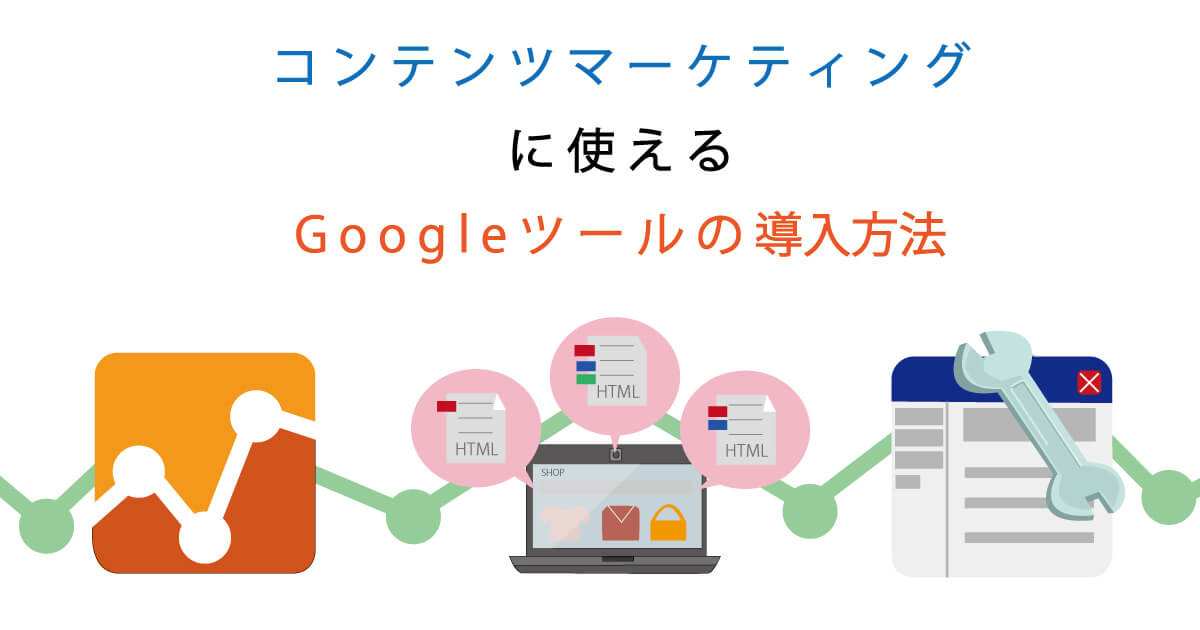
ここではペルソナがどのようなキーワードを検索しているのか調査するためのコンテンツマーケティングにつかえるGoogleツールの導入方法をお伝えします。
検索ニーズを調査する上でGoogleアナリティスク、タグマネージャー、サーチコンソールというツールが効果的です。
ツール01 Google アナリティクス
Googleアナリティクスとは、自社サイトに訪れているユーザーの傾向やコンバージョンに繋がったキーワードなどを抽出し、自社サイトに有利に作用しているキーワードを選定することができます。無料で使用することができるので、導入しておくことをおススメします。
【導入方法】
STEP 01 Googleアカウントの作成
Googleログインページ
Googleのアカウントを既に持っている方はそれを使ってもいいかとは思いますが、会社用に新しいアカウントを作成したいと考えているのであれば新規作成することをおすすめします。
Step 02アナリティクスアカウントの作成
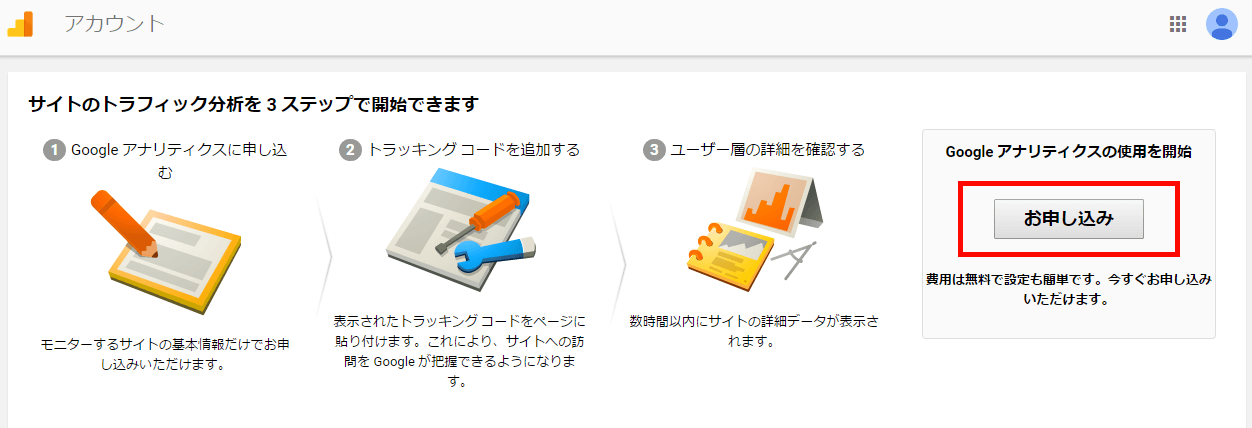
Googleアナリティクスログイン画面
初めての人には上記の画面が表示されるので、「お申し込み」ボタンを押します。上記の画面で解析したいウェブサイトの「アカウント名」「ウェブサイト名」「URL」などを入力します。
Step 03トラッキングコードの取得自社サイトへの埋め込み
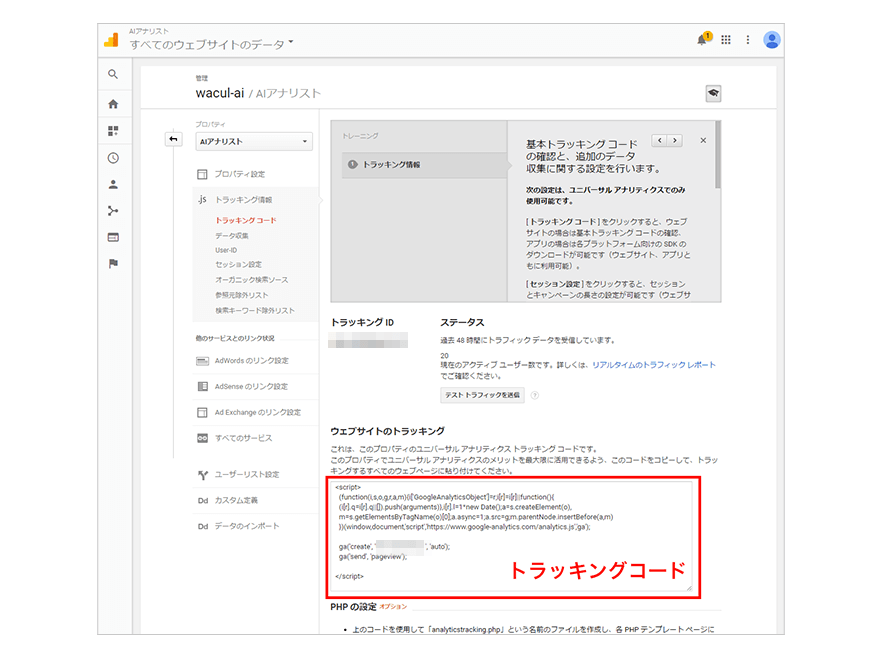
「トラッキングIDを取得」ボタンを押すと、UA(universal analytics)から始まるトラッキングIDが発行されます。トラッキングとは、Webサイトへの訪問者のデータやアクセス解析のためのデータの取得をするためのプログラムです。画面の中ほどにあるグローバルサイトタグ項目にある(gtag.js)内のタグをコピーし、アクセス解析を行いたい自社サイトの各ページ内のソース内に貼り付けます。正しく実装されていれば、翌日からアナリティクス内でデータの収集結果が反映されています。
次にタグマネージャーの導入方法を紹介します。
ツール02 Googleタグマネージャー
Googleタグマネージャーとは、様々なタグをマネージメントし、一元管理できる無料ツールです。HTML(Hyper Text Markup Language)と呼ばれるWebを構築する言語ファイルを使用しなくてもタグマネージャーの管理画面でタグ変更や更新などが簡単にできる利便性がありますのでこちらも導入しておいたほうが作業の効率がアップします。
【導入方法】
STEP01 タグマネージャーのアカウント作成
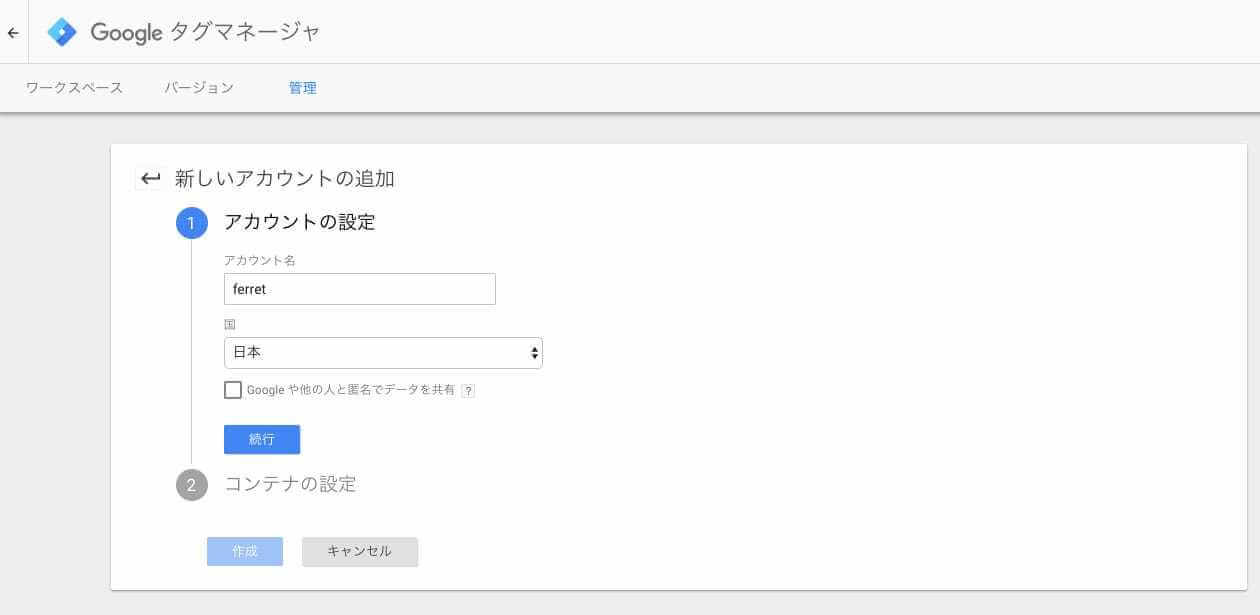
タグマネージャーのアカウントを作成する。
アカウント名は後から変更できるので、把握しやすい名前を付けておきましょう。入力が終わったら続行をクリックします。
STEP02 コンテナを設定
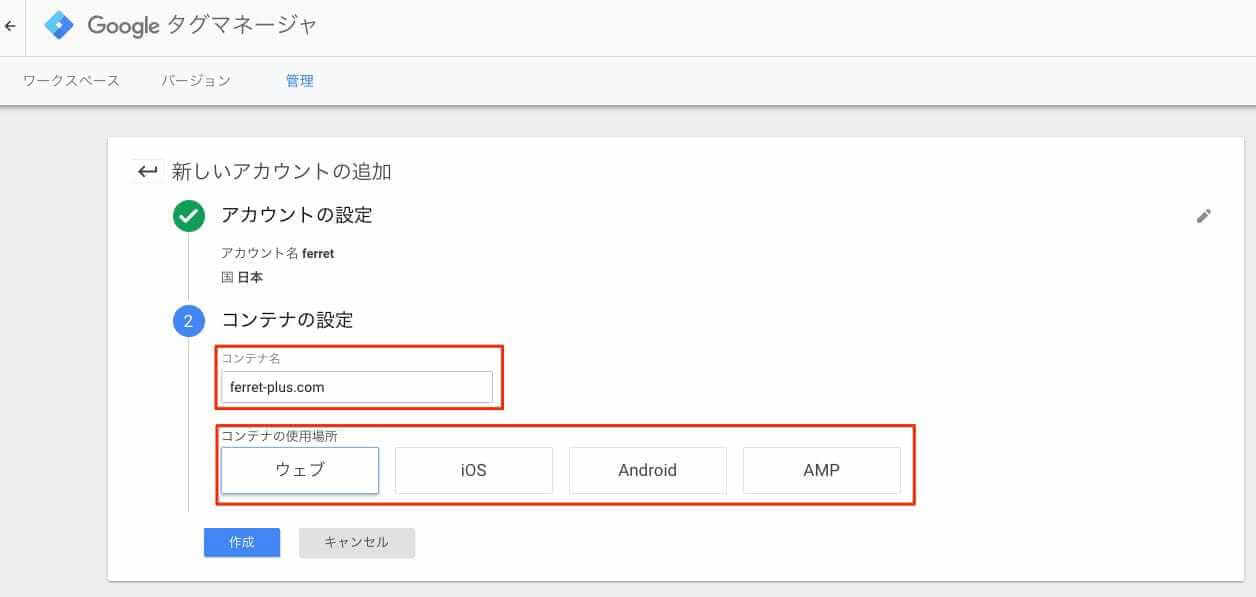
コンテナ設定画面が出てくるので、分かりやすく自社サイトのURLのhttps://などの表記を省いた状態のコンテナ名などを付けておきましょう。今回はコンテナの使用場所をウェブにして作成をクリックします。「iOS」/「Android」はアプリ用、「AMP」はAMPページ専用になります。次に利用規約が出てきますので、同意をして次のページに進みます。
STEP03 タグの取得と自社ページへの埋め込み
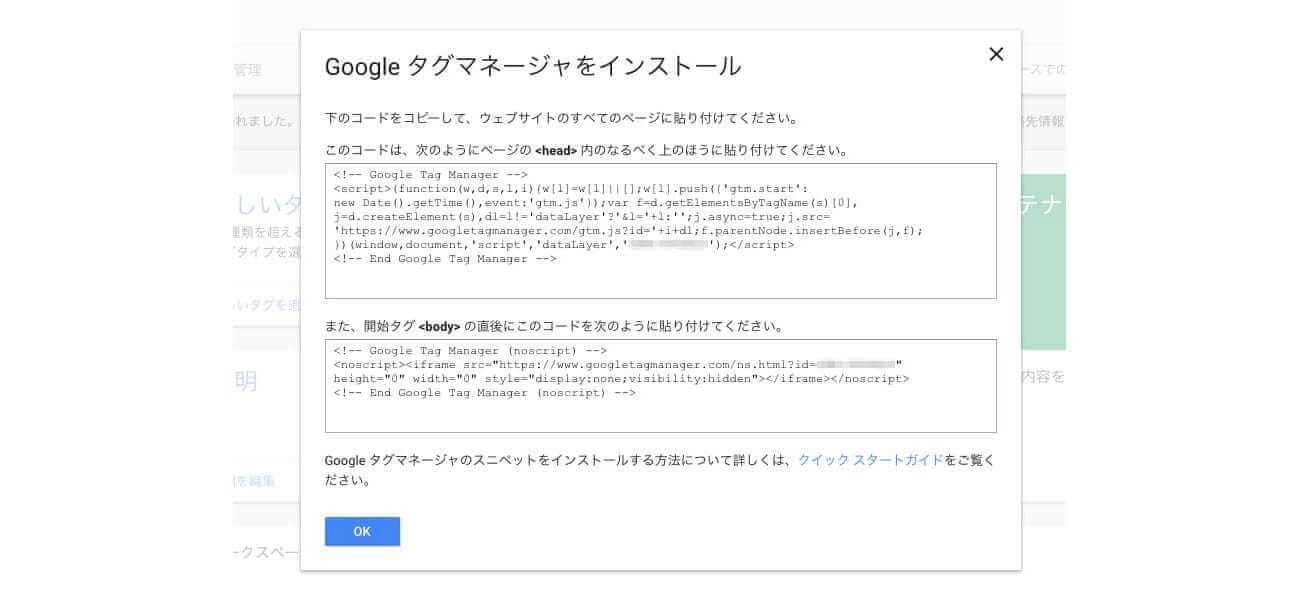
タグが表示されるので、指示通りにタグをHTML内に正確に組み込むことでGoogleタグマネージャーの導入は完了となります。登録が完了したところで、Googleタグマネージャでコンテナの「編集権限が」付与されているか確認を行いましょう。時間がない場合はとでもタグを埋めこむことができるので「後でタグを追加」を選び先に進むと良いでしょう。
ツール03 Google サーチコンソール
サーチコンソール(Search Console)というツールを活用するとより分析しやすくなります。サーチコンソールとは、アナリティクスでは検索ワード時の表示回数やクリック数、クリック率などを探ることのできるツールとなります。こちらも無料となりますので導入しておきましょう。
【導入方法】
STEP01 Googleコンソール登録
Googleサーチコンソールログイン画面
Googleコンソールサイトにアクセスし、今すぐ開始をクリックします。
WebサイトのURL登録画面に遷移するので自社サイトのURLをコピーペーストします。「プロパティ追加」のボタンが有効になるので次に進みます。
STEP02 メールアドレスと自社Webサイトの紐づけ
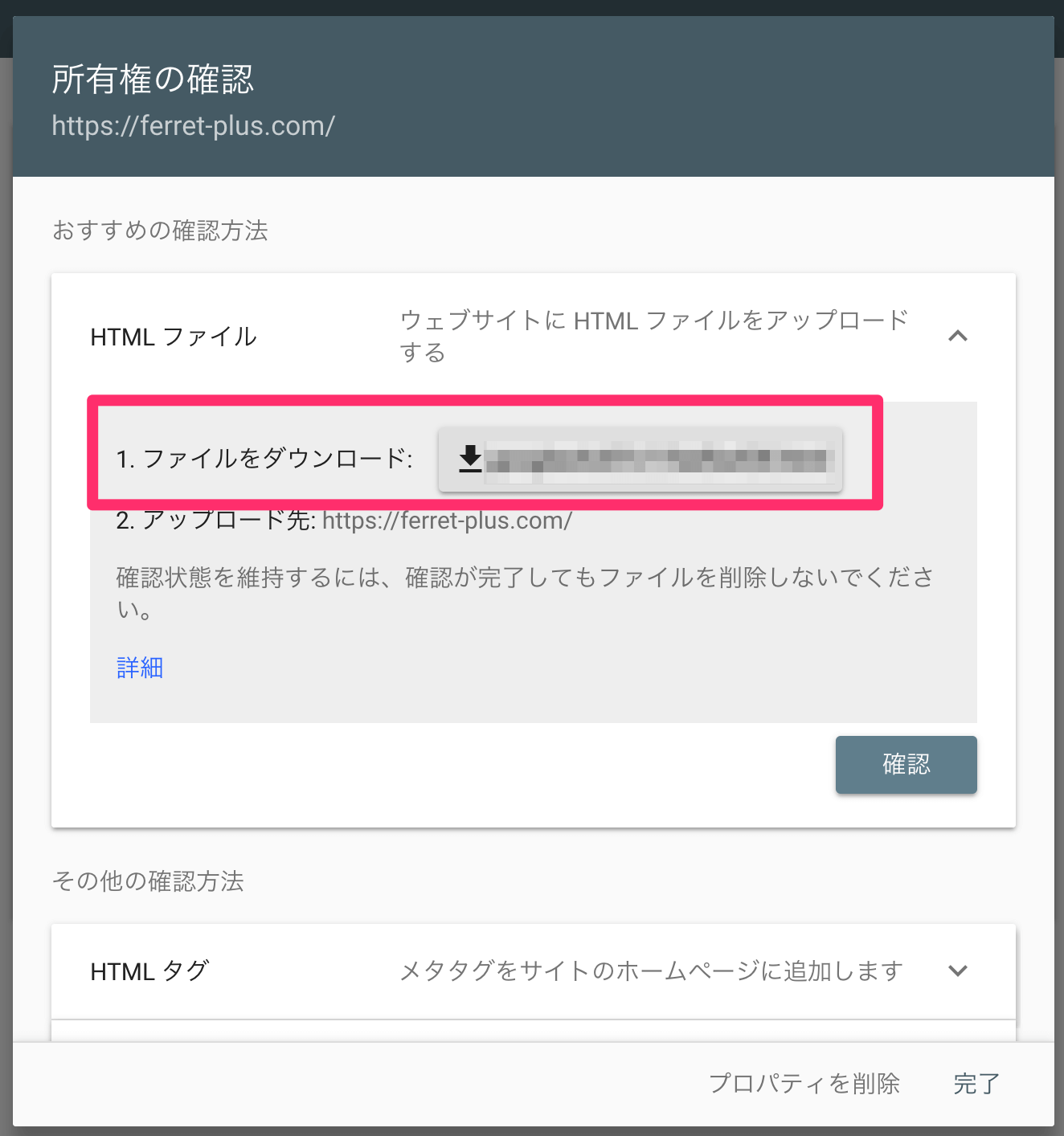
「所有権の確認」画面が表示されたらメールアドレスと登録したWebサイトを紐づける作業に入ります。ファイルをダウンロードからサイトの所有権を証明するために自社サイトに設置するHTMLをダウンロードします。FTPツールなどを使用してサーバーと呼ばれるHPを表示するための情報を格納する場所にHTMLファイルを登録したドメイン(ネット上の住所)のindex.htmlと同じ階層のフォルダに設置することで、サイトの所有権が認められます。FTP(File Transfer Protocol)とは、サーバーにファイルをアップロードしたり、サーバーにあるファイルをダウンロードしたりする際に使うファイル転送用のツールのことです。
所有権の確認が取れた後サーチコンソールを使用できるようになります。
※サーバーへのアクセス権減が無い場合は、HTMLの<head>タグ内に埋め込む、またGoogleアナリティクスと連携させる方法などがあります。
説明していると長くなるので、補足に書かせていただきます。万が一に、FTPや<head>タグに埋め込んでもできなかった場合は一読してみてください。
【補足】Googleサーチコンソールの所有権を証明するための手段
手段01 Googleアナリティクスと連携する
Googleアナリティクス にログインする。
上部にある「アナリティクス設定」から、「プロパティ設定」をクリックし、一番下にあるSearch Console項目の調整ボタンをクリックします。
次にSearch Consoleの設定画面が出てくるので、青文字で書かれた編集をクリックし、連携可能なSearch Consoleプロパティを選択して完了ボタンをクリックします。すると選択したプロパティが表示され、連携が開始されます。Googleアナリティクスの左にあるメニューから「集客」→「Seach Console」→「検索クエリ」を選択し、サーチコンソールから検索キーワードが表示されていれば、Googleアナリティクスとの連携ができたことになります。
手段02 Googleタグマネージャーと連携する
STEP 01サイトを登録する
Googleサーチコンソール からGoogleサーチコンソールにログインした後に、「プロパティを追加」をクリック。サーチコンソールは1サイトごとに1プロパティとして管理します。登録したいURLを入力した後に「追加」をクリックすると次のページに移ります。
STEP 02所有権の確認
表示されたページに別の方法というタブがあるのでクリックし、Googleタグマネージャーにチェックを入れて確認をクリックします。自社サイトのURLと共に、所有権が確認されましたと出れば、連携されたことになります。
3.検索ニーズの調査
Googleアナリティクスで確認する方法
Googleアナリティクスの管理画面から、
「行動」→「サイトコンテンツ」→「ランディングページ」
を開きます。
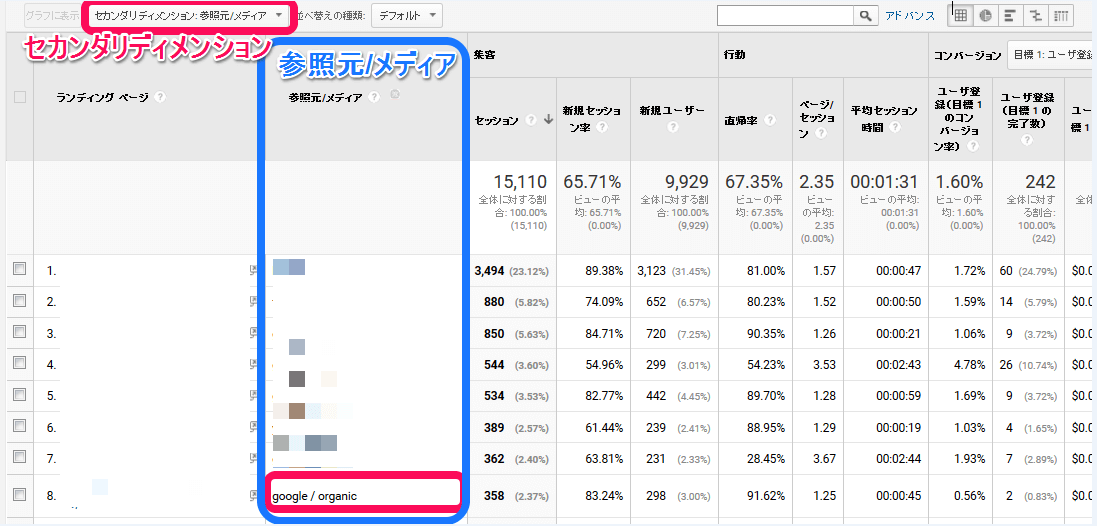
次に右上の“アドバンスフィルタ”に、調べたいページ名(ファイル名)をコピーして絞り込みます。さらに、セカンダリディメンション(2項目めを付け加えるという意味)から“キーワード”を選択すると、そのページへ流入した検索ワードが一覧表示されます。その中に正常に表示されているものと、”notprovided”または”not set”と表示されているものがあります。後者の表記の意味は、Webページ閲覧をより安全にするためのSSL化(Secure Sockets Layer:インターネット上でデータを暗号化して送受信する仕組み)によって、アナリティクスでは検知できなかった検索キーワードとなります。その部分はサーチコンソールの確認から補うことができます。
サーチコンソールから確認する方法
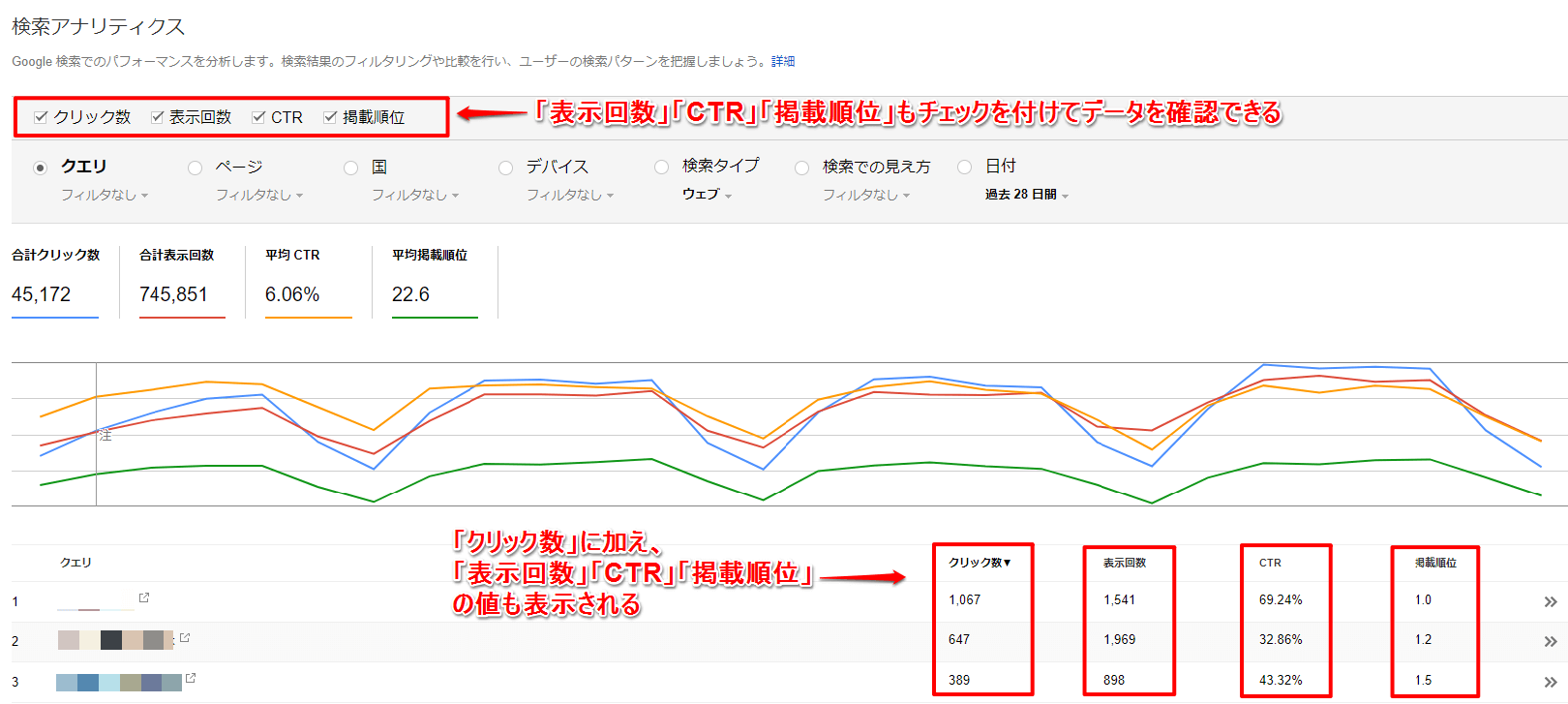
サーチコンソールメニューの
「検索トラフィック」→「検索アナリティクス」から、
サイト全体に流入しているキーワード一覧とそのクリック数を調べることができます。初めはデフォルト設定になっていますが、「クリック数」のみにチェックが入っている箇所の「表示次回数」「CTR」「掲載順位」などにもチェックを入れると、キーワードごとにクリック数や検索ワードに対する順位を知ることもできます。さらにページフィルタを用いることで、個別に流入している検索クエリ(ユーザーが検索するときに打ち込んだ言葉やフレーズのこと)を調べることができます。これによって、Googleアナリティクスで”not provided”,”not set”と表示され不明だったキーワードが明確になります。
ここでの過去データの表示期間は90日と定められているので、それらのキーワードを保存しておくことをおススメします。
4.カスタマージャーニーを考案する
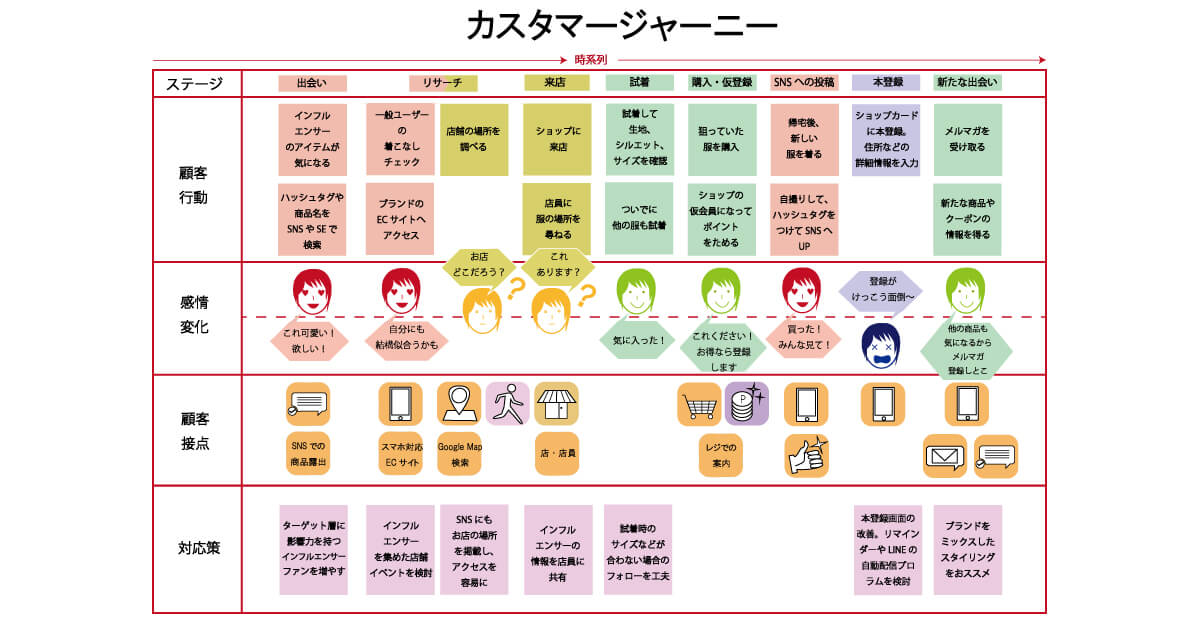
カスタマージャーニーとは、ペルソナの行動や思考や感情を時系列で可視化したもののことを指します。可視化することで、顧客との接点を洗い出し、商品やサービス、情報を場所やタイミングで適切に提案することができます。検索ニーズを調査したキーワードとカスタマージャーニーを合わせることで、対象となるターゲット層へ向けたコンテンツを作成するにあたりどのようなキーワードが必要なのか全体像として把握することができます。どのページの滞在時間が長いか短いかなどでどのコンテンツが必要とされているのかを分析し、各ページのコンテンツのイメージを固定していきましょう。
5.コンテンツのタイトルを決める
作成したカスタマージャーニーや固定したコンテンツイメージを参考に、コンテンツの方向性を決めます。
方向性が決まったらコンテンツのタイトルを決めます。
タイトルはキーワード順位の評価基準となりますので 簡単な作業だと思い込んで手を抜かないようにしましょう 。
こちらも検索結果に表示される内容になります。キーワードも含めて30文字程度のシンプルなものにしましょう。しっかりとしたユーザーのニーズを調査した上で決めることが大切です。
タイトルが決まったら呼び込みたい顧客に向けたコンテンツの説明文を考案しましょう。これをmeta discriptionと言います。meta discriptionは検索順位に直接影響はしませんが、検索ユーザーに対してどんな内容のコンテンツがそのページに書かれているかを伝えるものです。文字数は120以下で書かなければ「・・・」という表記になってしまいますので注意しましょう。
また、スマートホンだと、90文字が適切です。最も重要なキーワードは前半に入れるように心がけましょう。端的に、重要ワードをどれだけ使えるかがクリック率に繋がるカギとなります。また、他のページと重複しない文章を用いて文章を構成することが大切です。考案する上で注意したいポイントは以下の通りです。
ユーザーに向けてのポイント
・ベネフィット(利益や価値)を与える(ex)ブリーチした髪のツヤを保つ方法/汗で流れないメイク術
・具体的な数字を盛り込む(ex)〇日で効果が出る〇つのおいしい理由
・簡便性を示す(ex)私でもできる、今すぐやりたい、身近にあるものでできる、いつでもできる
検索エンジン向けてのポイント
・32文字以降のタイトルは表示されない
・サジェスト(検索候補を自動表示する機能)を洗い出したキーワードを考案する
・検索ニーズのある関連キーワードを盛り込む
6.ライティング
コンテンツにおいて選定されたキーワードを多用しながら、進行していきます。別のページとキーワードが被らないよう注意しながら、個々のページにオリジナリティを出していきます。商品やサービスがターゲティングされたペルソナに対して役に立つ内容を書くことが大切です。業界内のタブー用語の使用や著作権の侵害に値しないかなど、しっかり調査して書きましょう。この確認を怠ると、自社の評価が落ちるだけでなく、グループ会社などに被害が及ぶことも予想されます。厳重にマナーを守り、信用を失わない方法でユーザーへのニーズや自社の商品/サービスに適したコンテンツを用意していくことが大切です。
7.コンテンツ内容に沿ったバナー画像を用意する
デザイン知識のない人がいきなり画像を作成しても良いものはできません。
まずは選定したコンテンツと同じキーワードで検索して出てきた画像やバナーを参考にして作ってみることが大切です。
画像サイズ:1200px × 630px 推奨
8.関連商品やコンテンツに合わせてリンクを設定する
URLの内容なども検索エンジンは参考にサイトを評価していますので、タイトル案内用に関連したものを指定しましょう。
ここまでが、コンテンツを公開する前に行う施策の一連の流れになります。しかしコンテンツマーケティングは公開しただけで終わりという分けにはいきません。コンバージョン数や流入数によっては、一度作成したコンテンツを編集する必要性が出てきます。それでは、公開した後に行っていきたい施策についてお話したいと思います。
コンテンツを公開した後に行う施策とは?
1.情報分析と改善(アナリティクス編)
アナリティクスやサーチコンソールを用いて、流入の多いキーワードや少ないものを分析し、サイト内のコンテンツを改善していきます。
Googleアナリティクスメニュー画面から「ユーザー」→「概要」から、Webサイトがどれくらい見られているかを確認できます。
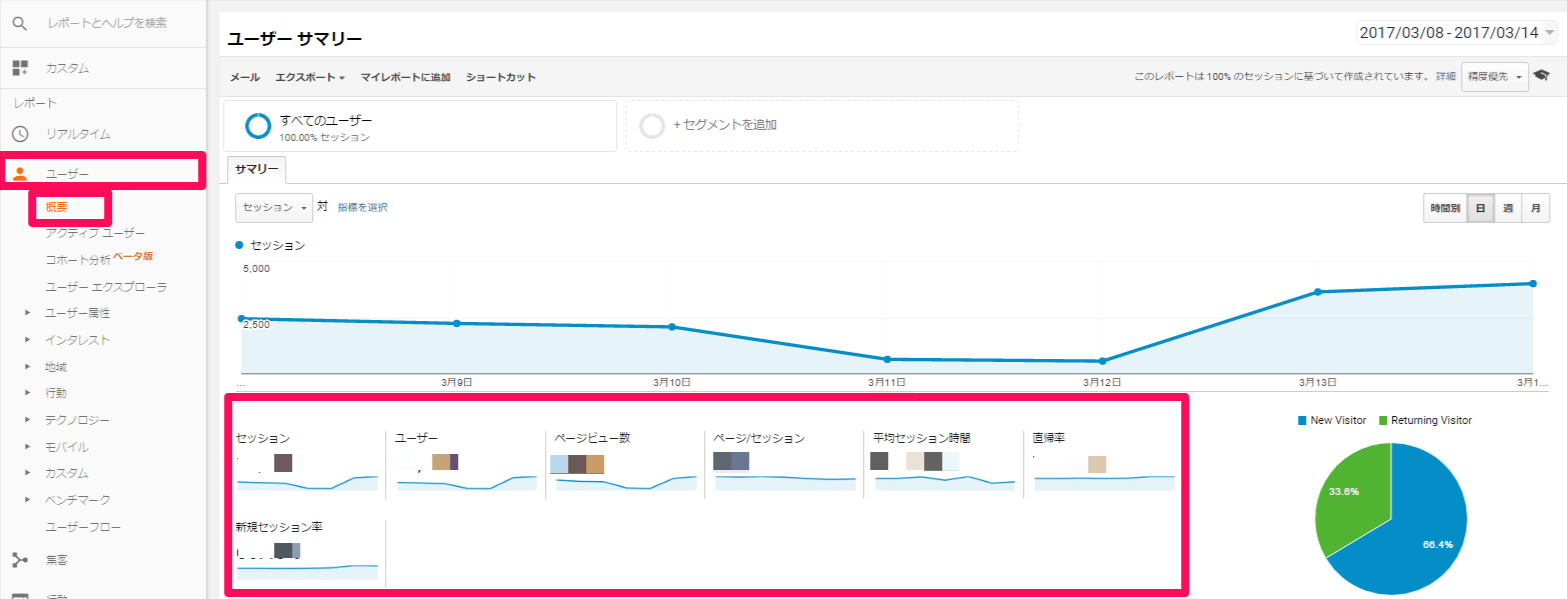
これらを確認することで、ページの認知度、キーワード選定が適切かなどの判断を下すことができます。セッションとは、「ユーザーがサイトを閲覧し離脱するまで」を1セッションとしてカウントします。30分以上アクションが無かったり、日付がいり替わる場合は、新セッションとしてカウントされます。
ユーザーとはサイトの訪問者数を指します。
1ユーザーがサイトを何度訪問しようが、サイト内のページを何度行き来しようが、「1ユーザー」としてカウントされます。あくまでサイトを認知し、利用しているユーザーの正確な数を示したものとなります。
(PV)ページビューとはWebサイトの中のページが表示された回数です。ユーザーがサイトに訪れて他のページに遷移するたびに加算されます。ユーザー数と比較してページビュー数が多い場合、ユーザーにとって価値の高いWebサイトであると言えます。
次にコンテンツマーケティングに欠かせなくなってくるのがアナリティクスのメニューから「行動」→「概要」で確認することです。
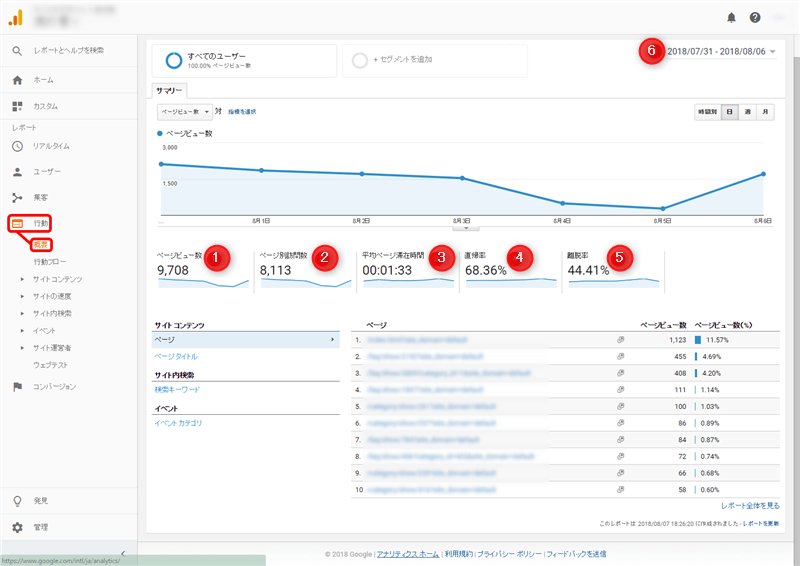
ここでは特定のページを見て、離脱(別のWebサイトに移動したりブラウザを閉じたり)するまでのユーザーの行動を確認できます。ユーザーへと価値の高いコンテンツを提供できているかを知れる場所だと思っていいでしょう。
直帰率とは、「Webサイトのを1ページのみ見て離脱された割合」です。サイト全体の直帰率が高いと、ユーザーのニーズとは違ったコンテンツを提供している場合があるためサイトの改善が必要です。
離脱率とは、ユーザーが最後に見たページから離脱した割合です。ページ単位で分析できるので、離脱率が高いページを見つけながら、そのページを改善していく事が サイトの目標達成率に繋がって行きます。
平均ページ滞在時間とは、ユーザーがページを開いてから、別のページを開くまでの時間を指します。特定のページの滞在時間が短い場合、ユーザーにとってコンテンツが見にくい、画像の見栄えが悪く期待とは外れていたなどの原因が考えられます。ですが、文章が短かったりすると滞在時間が短くなるのは当然のことだと思いますので、コンテンツの内容量によっても判断することが大切です。
もっと踏み込んだ内容を、次の記事で紹介したいと思いますので、アナリティクスに関してはここまでにしておきましょう。
次はサーチコンソールを用いた確認方法をご紹介いたします。
2.情報分析と改善(サーチコンソール編)
・メール
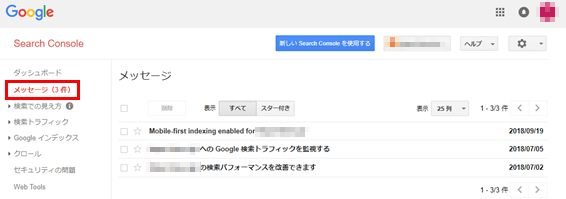
確認したいサイトをホームから選択し、メッセージへ進むことで、Googleからのお知らせやペナルティなどのメールを確認することができます。Googleのサイトの評価基準が変わるごとに、Googleから注意喚起や設定方法、サイトで違反した事に対するペナルティのお知らせが届くことがありますので、常に確認をすると良いでしょう。
・HTMLの改善
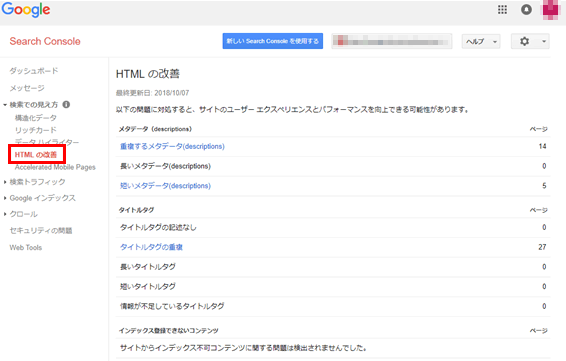
サーチコンソールメニューの「検索での見え方」→「HTMLの改善」という項目があります。ここでは、HTML内のタイトル、ディスプリクションなどの問題がないかを検知し、ユーザーへと知らせてくれる機能です。これらの2つはサイトのクリック率に大きく影響するものなので確認を欠かせないものとなっています。Googleが検知した内容に従って、コンテンツ内容を改善していきましょう。
・外部リンク
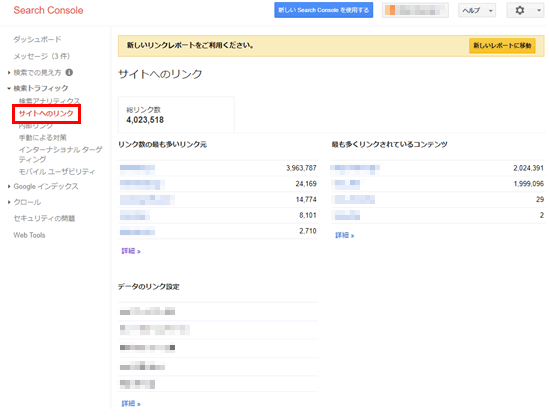
次は、サーチコンソールのメニューから「検索トラフィック」→「サイトへのリンク(外部リンク)」という項目についてです。ここから確認できることは、「Googleが公開する外部リンク一覧」と「外部リンク設定時のアンカーテキスト(URLに名称を付けてリンクとしているもの)の一覧」です。Googleが公開している外部リンクの一覧は、「リンクの数の最も多いリンク元」、「最もリンクされたコンテンツ」「データのリンク設定」などの下部にある詳細から最新の外部リンクの一覧をダウンロードすることができます。悪いワードでリンクされているものは検索順位を下げる要因となりますので、確認を定期的に行い、リンクの否認を行う必要があります。
・内部リンク
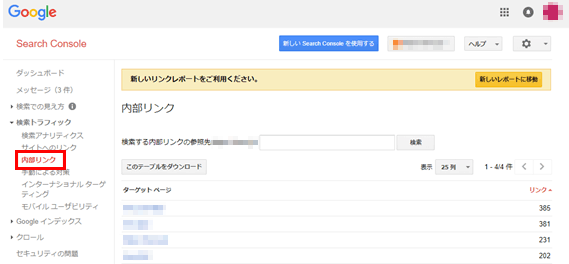
外部リンクに関連して、「内部リンク」という項目があります。ここでは、どのページへ内部リンクを多く設定しているかが分かります。関連性の高いコンテンツを繋げることが重要となり、むやみやたらに設定すればいいというわけではありません。多く内部リンクをつけるならば、専門性と質の高いコンテンツを多数用意することが条件です。検索順位が伸び悩んでいるのならば、この項目を注意してみてみるのも良いでしょう。
・Googleインデックス
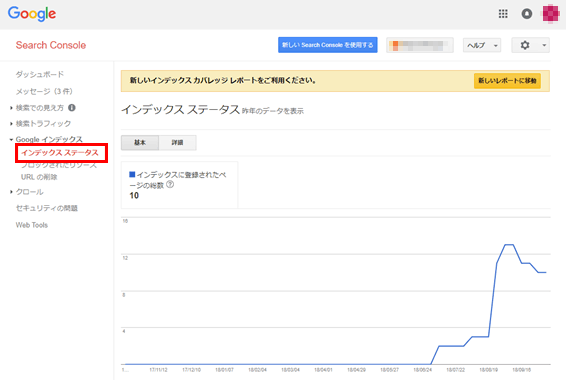
「Googleインデックス」→「インデックス ステータス」から、サイト内で公開されている各ページがどれほどインデックスされているのかを調べたり、インデックスされているページを何らかの理由から削除したい場合の申請を行うことができます。インデックスとは、検索エンジンにサイトを登録することを指します。Googleがインデックスしているページの総数とインデックスした日の推移を確認することで、提供したコンテンツが外部リンクを貼られやすく、インデックスしやすいサイトであるかの分析を行うことができます。Googleは、「クローラー」というロボットが、サイトのページ情報を取得して、Googleのデータベースへ登録(インデックス)しています。そして、この「クローラー」は、世界中のWebサイトを外部リンクから巡っているため、他者のサイトから「リンク」を貼ってもらう事がインデックスされる方法です。一度インデックスしたサイトでも、情報に変更がないかを「クローラー」は常に確認しに来ます。検索順位に反映されるのはそのあとのことになりますので時差が生じますので、リンクを貼ってもらいやすい改変を行うことが重要となってきます。
・クロール統計情報
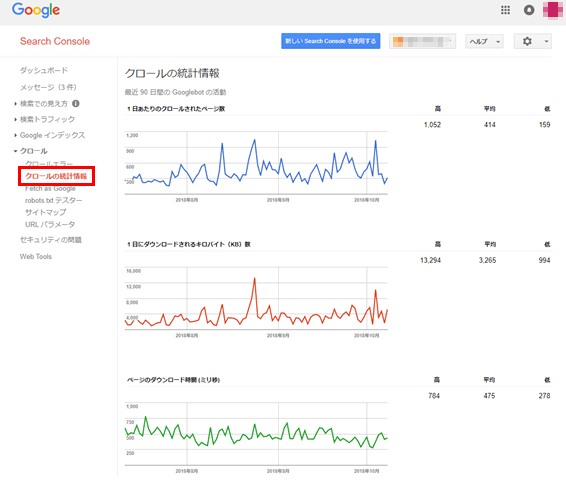
「クロール」→「統計情報」からは、クローラーが自社サイトどれほど巡回したかを把握することができます。項目は「一日当たりのクロールされたページ数」「1日にダウンロードされるキロバイト(KB)数」「ページのダウンロード時間(ミリ秒)」の三つに分けられています。
「一日当たりのクロールされたページ数」に関しては、インデックスされたいページとされたくないページがどれほど巡回されているかを見て判断することができます。外部リンクでもご説明したように、悪いリンクを貼られてしまった場合はインデックスされたくないページであると言えます。そうした外部リンクが増えることで、クローラーは低品質のサイトとして巡回を忌避しはじめます。サイト全体の悪評に繋がってしまうため、低品質なページは即座にリンク否認など、対策をとることが必要になってきます。
「1日にダウンロードされるキロバイト(KB)数」というのは、クローラーがページを巡回し、レンダリングをする(PCやスマホを用いて画像などを生成すること)ためにダウンロードしたファイルのKB数のことを指します。この数値が大きくなりすぎてしまうと、サイトの表示速度にも影響してきます。なので、画像の軽量化やJava scriptなどの余計な要素を削除する必要があります。支障のない程度ならいいですが、1ページ表示するのに画像などの読み込みが原因で1秒以上程待たされるサイトはあまり好ましいとは言えませんので改善する余地があります。
「ページのダウンロード時間(ミリ秒)」は、順位付けに大きくかかわってくる要素です。これはクロールがサーバーにアクセスしてHMLページ単体をダウンロードするのにかかる時間のことを指します。CSSや画像やレンダリングなどの読み込みは含まれません。これが遅くなると巡回に制限がかかってしまうことがあります。コンテンツ数もSEO対策もしかりとしているのに順位が上がらないとしたら、ここに原因があるかもしれません。基本、クロールがサイトをダウンロードする時間の理想は 『平均100~500ミリ秒以内』であると言われています。
2.SNSを利用したOGPの活用
OGP(Open Graph Protocol)とは、twitterやFacebookなどのSNS上でウェブページの内容を伝える為、アイキャッチ画像のサムネイルやコンテンツタイトルやその説明文などを搭載する手段のことを言います。
内部情報が分かりやすくなるため、SNSでの拡散性を高め、集客に繋がりやすくなります。実際これらのSNSを通しての施策は、コンテンツマーケティングとは違い、「ソーシャルメディアマーケティング」と呼ばれ、SEOには反映されないものですが、投稿したSNS記事が導線となり、自社サイトへと顧客を流入する手立てとなるので一部と考え積極的に活用することをおススメします。
具体的な方法としては、自社サイトやページのソースに下記タグを埋め込むことで実装することができます。
実装タグ
<!-- ※基本共通設定 -->
<head prefix="og: http://ogp.me/ns# fb: http://ogp.me/ns/fb# article: http://ogp.me/ns/article#">
<title>ページのタイトル</title>
<meta property="og:title" content="ページのタイトル" />
<meta property="og:type" content="ページの種類" />
<meta property="og:url" content="ページのURL" />
<meta property="og:image" content="サムネイル画像のURL" />
<meta property="og:site_name" content="サイト名" />
<meta property="og:description" content="ページのディスクリプション" />
<!-- Facebook用設定 -->
<meta property="fb:app_id" content="App-ID(15文字の半角数字)" />
もしくは
<meta property="fb:admins" content="adminID(15文字の半角数字)" />
<!-- ※Twitter共通設定 -->
<meta name="twitter:card" content="Twitterカードの種類" /> ... </head>
まとめ
以上が、コンテンツ作成前に行う施策の一連の流れになります。
長くなってしまいましたが、これはあくまでも必要最低限コンテンツマーケティングに必要であると言われている一連の流れの基礎であると言えます。
必要であれば、必要に応じた施策を探し出すことが要求されてきます。